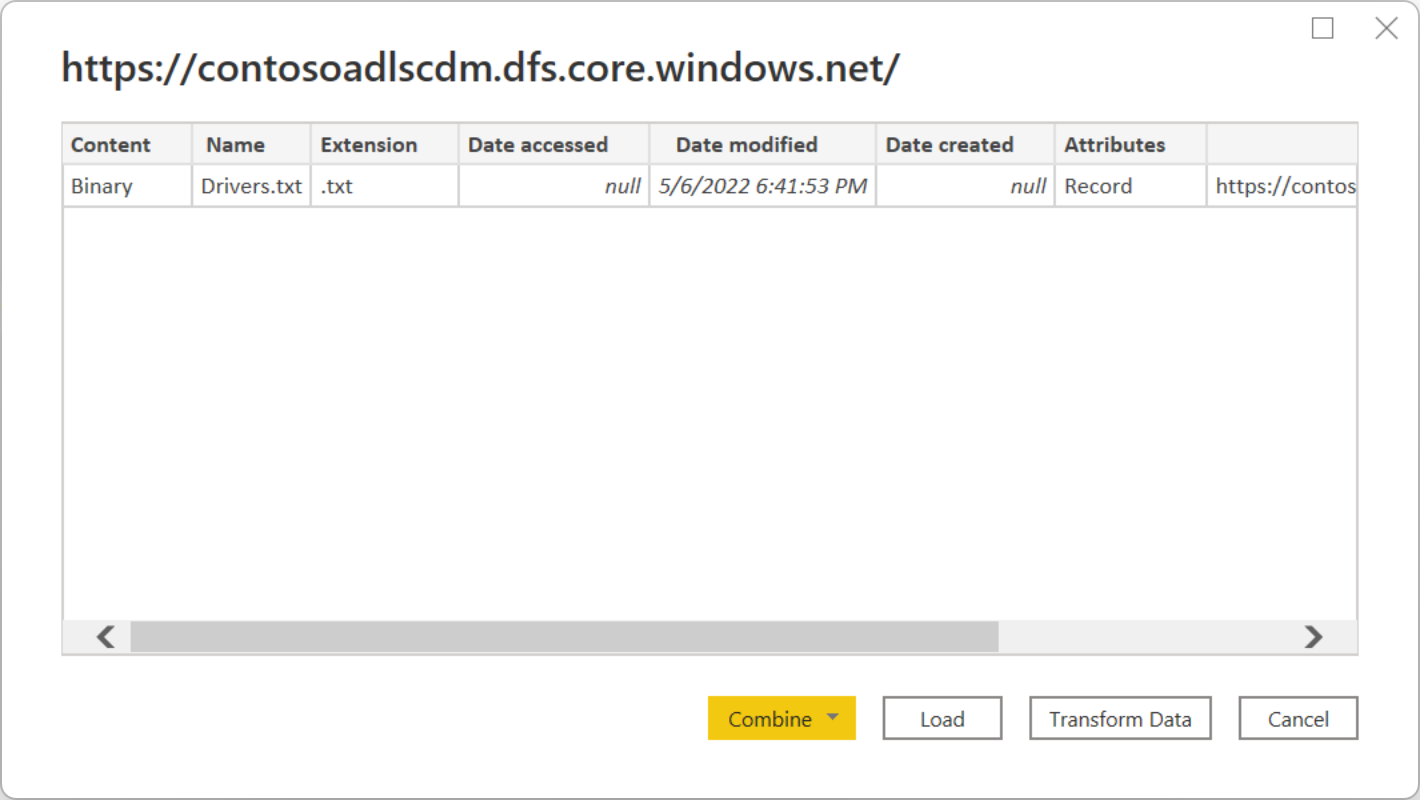Observação
O acesso a essa página exige autorização. Você pode tentar entrar ou alterar diretórios.
O acesso a essa página exige autorização. Você pode tentar alterar os diretórios.
Neste artigo, você aprenderá a usar o Power BI Desktop para analisar e visualizar dados armazenados em uma conta de armazenamento que tenha um namespace hierárquico (Azure Data Lake Storage Gen2).
Pré-requisitos
Antes de começar este tutorial, você deve ter os seguintes pré-requisitos:
- Uma assinatura do Azure. Acesse Obter uma avaliação gratuita do Azure.
- Uma conta de armazenamento que tem um namespace hierárquico. Siga as instruções em Criar uma conta de armazenamento para criar uma. Este artigo pressupõe que você criou uma conta de armazenamento chamada
contosoadlscdm. - Verifique se você recebeu uma das seguintes funções para a conta de armazenamento: Leitor de Dados de Blob, Colaborador de Dados de Blobs ou Proprietário de Dados de Blob.
- Um arquivo de dados de exemplo nomeado
Drivers.txtlocalizado em sua conta de armazenamento. Você pode baixar este exemplo do Repositório Git do Azure Data Lake e carregar esse arquivo em sua conta de armazenamento. - Power BI Desktop. Você pode baixar esse aplicativo no Centro de Download da Microsoft.
Criar um relatório no Power BI Desktop
Inicie o Power BI Desktop em seu computador.
Para se conectar aos dados de exemplo, siga as instruções no artigo do conector do Azure Data Lake Storage Gen2.
No Navegador do Power Query, selecione Carregar.
Depois que os dados são carregados com êxito no Power BI, os campos a seguir são exibidos no painel Campos .
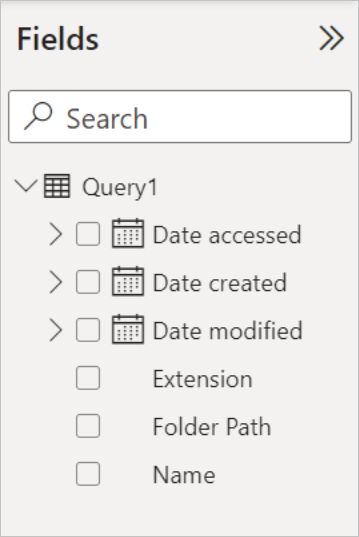
No entanto, para visualizar e analisar os dados, talvez você prefira que os dados estejam disponíveis usando os campos a seguir.

Nas próximas etapas, você atualiza a consulta para converter os dados importados no formato desejado.
Na guia Página Inicial na faixa de opções, selecione Transformar Dados. Em seguida, o editor do Power Query é aberto, exibindo o conteúdo do arquivo.
No editor do Power Query, na coluna Conteúdo , selecione Binário. O arquivo é detectado automaticamente como CSV e contém a saída a seguir. Seus dados agora estão disponíveis em um formato que você pode usar para criar visualizações.
Na guia Página Inicial na faixa de opções, selecione Fechar & Aplicar.
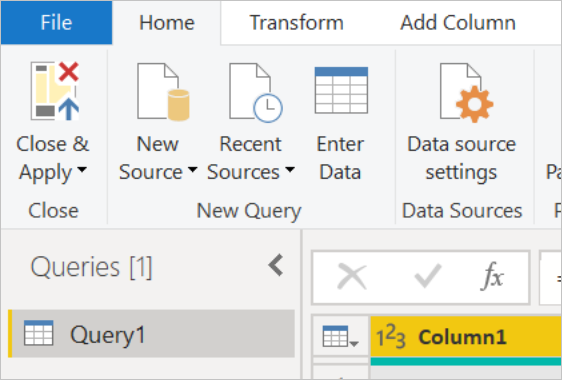
Depois que a consulta é atualizada, a guia Campos exibe os novos campos disponíveis para visualização.
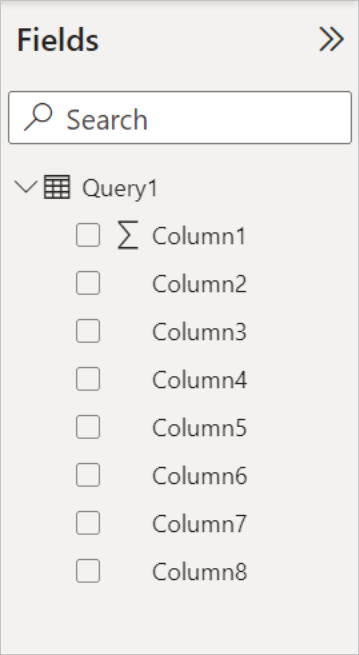
Agora você pode criar um gráfico de pizza para representar os drivers em cada cidade para um determinado país/região. Para fazer isso, faça as seguintes seleções.
Na guia Visualizações, selecione o símbolo de um gráfico de pizza.
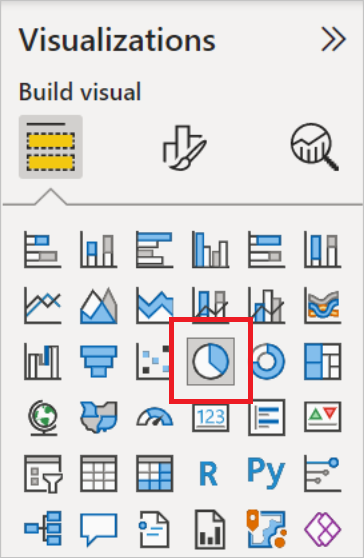
Neste exemplo, as colunas que você usará são Coluna 4 (nome da cidade) e Coluna 7 (nome do país/região). Arraste essas colunas da guia Campos para a guia Visualizações .

O gráfico de setores agora deve ser semelhante ao da imagem a seguir.
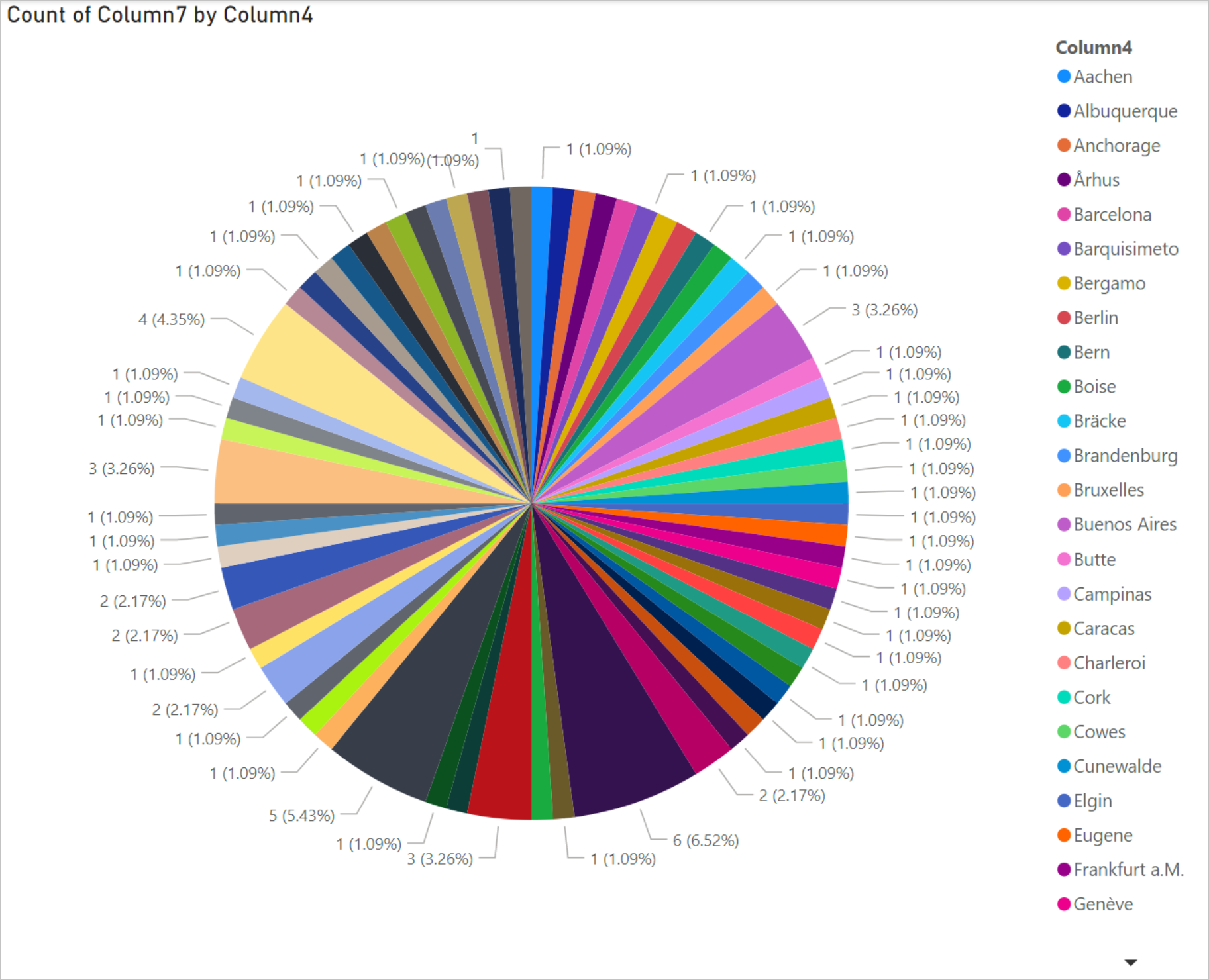
Se você selecionar um país/região específico nos filtros de nível de página, o número de drivers em cada cidade do país/região selecionado será exibido. Por exemplo, na guia Visualizações , em filtros de nível de página, selecione Brasil.

O gráfico de setores é atualizado automaticamente para exibir os motoristas nas cidades do Brasil.
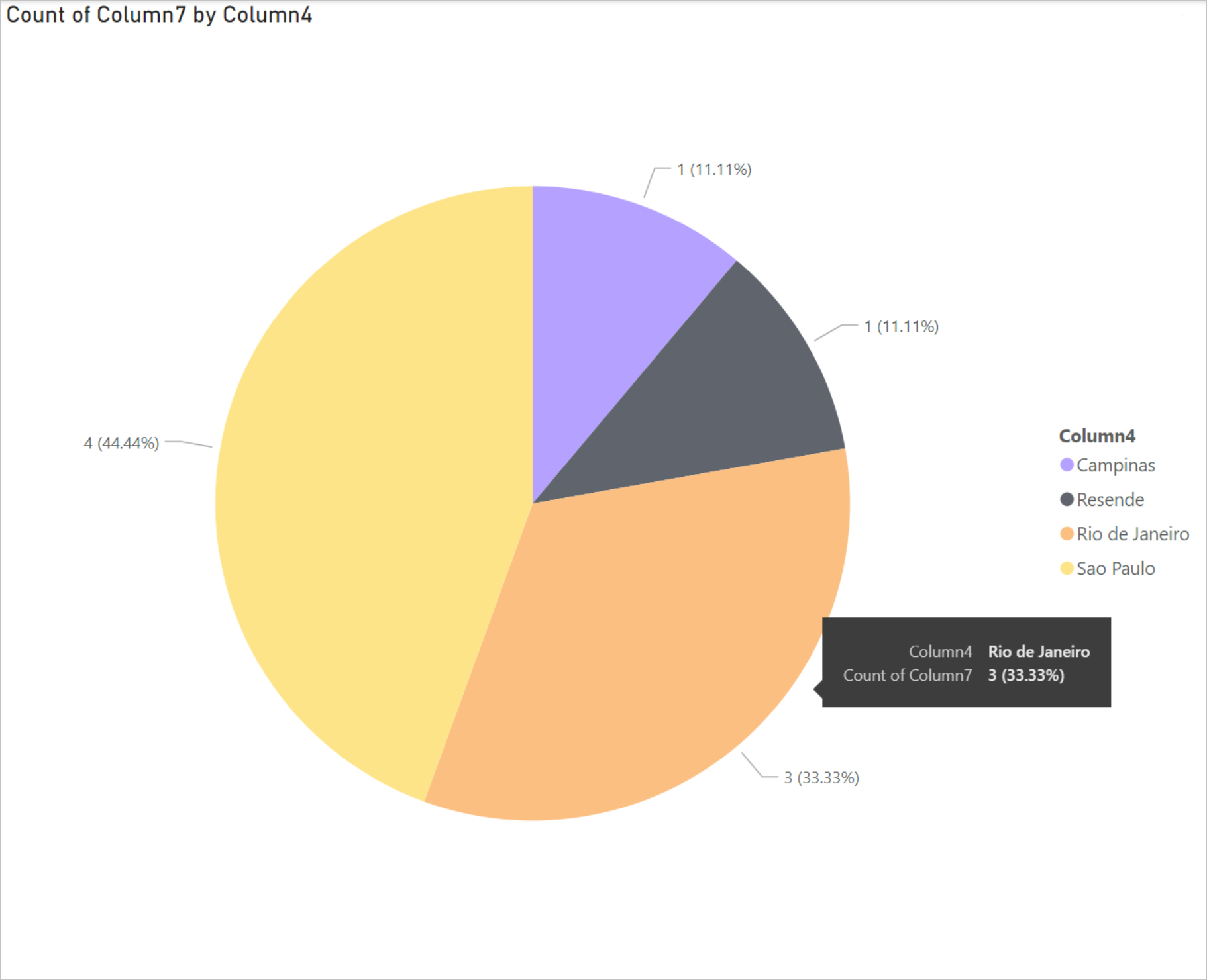
No menu Arquivo , selecione Salvar para salvar a visualização como um arquivo do Power BI Desktop.
Publicar relatório no serviço do Power BI
Depois de criar as visualizações no Power BI Desktop, você pode compartilhá-la com outras pessoas publicando-as no serviço do Power BI. Para obter instruções sobre como fazer isso, vá para Publicar do Power BI Desktop.